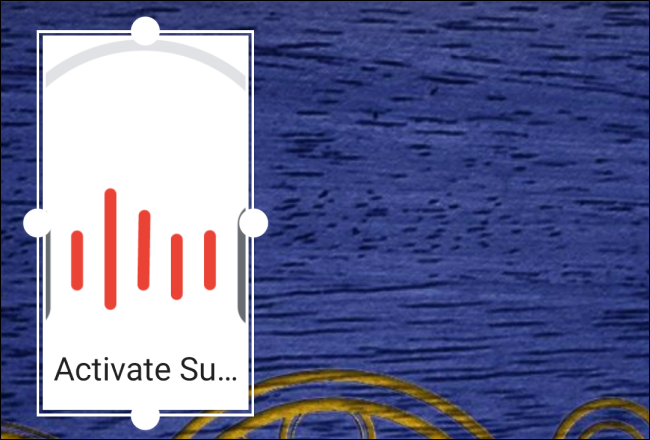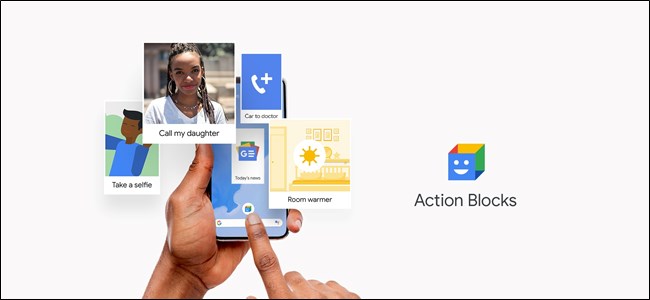
El Asistente de Google facilita la realización de tareas digitales, pero puede resultar inaccesible para quienes no tienen dedos diestros o una voz firme. Con la aplicación Action Blocks para Android , puede convertir comandos complejos en una sola pulsación de botón digital.
¿Qué son los bloques de acción?
Action Blocks es una aplicación para Android de Google que le permite reducir las tareas complejas del teléfono inteligente de docenas de acciones diferentes a un solo toque. Millones de personas en todo el mundo enfrentan una amplia gama de obstáculos que les impiden interactuar con el Asistente de Google para reproducir videos de YouTube o controlar dispositivos domésticos inteligentes.
En celebración del Día de Concientización sobre Accesibilidad Global de 2020, Google lanzó Bloques de Acción para ayudar a conectar aún más a las personas con discapacidades leves y graves.
El ingeniero de Google Lorenzo Caggioni creó por primera vez el predecesor de Action Blocks para su hermano, que no podía usar la mayoría de la tecnología debido a sus discapacidades. Project DIVA , que es la abreviatura de DIVersely Assisted, utiliza una Raspberry Pi y el Asistente de Google para brindar más independencia a quienes no pueden realizar tareas específicas en un teléfono inteligente.
Los desarrolladores pueden usar Project DIVA para asignar tareas a un botón físico que luego ejecuta múltiples tareas digitales complejas con una sola pulsación.

Action Blocks utiliza botones digitales en lugar de los físicos de DIVA y proporciona una interfaz fácil de usar que utilizará para organizar procesos complejos en una sola pulsación. Al igual que las rutinas del Asistente de Google , estos bloques de acciones pueden realizar todas las tareas que su asistente virtual es capaz de realizar.
Cómo configurar bloques de acción
Para comenzar con Action Blocks, descargue la aplicación de Google Play Store a su dispositivo Android. Asegúrese de haber habilitado el Asistente de Google en su teléfono.
Una vez que los Action Blocks estén instalados, inicie la aplicación y toque el enlace «Cómo funciona» para obtener más información sobre lo que es capaz de hacer. Empiece a crear sus propios botones digitales seleccionando «Crear bloque de acción».

En el menú «Crear bloque de acción», puede elegir entre varias acciones cotidianas, como hacer llamadas telefónicas o reproducir contenido multimedia. Toque «Más acciones» para acceder a funciones adicionales como controles domésticos inteligentes, recordatorios, calendarios y más.
Seleccione una de estas acciones para que aparezca un Bloque de acción con plantilla, o elija «Crear acción personalizada» para usar un Bloque de acción en blanco.
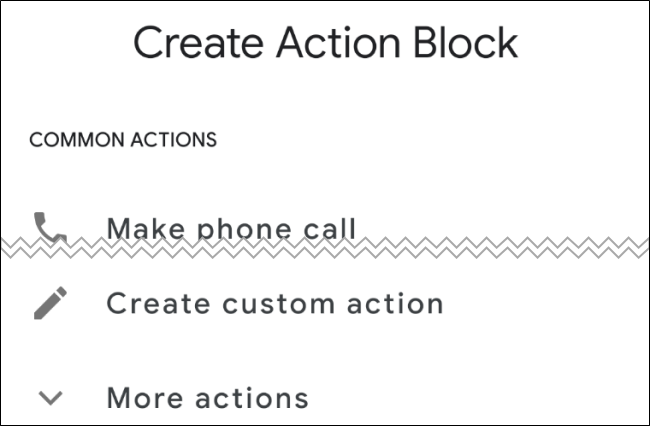
Si elige una plantilla para una acción específica, verá que el comando del Asistente de Google para esa acción ya está escrito. Edite el comando como mejor le parezca. Si no desea que el Asistente de Google anuncie la acción en voz alta cada vez que se utilice este Bloque de acción, asegúrese de que la opción «Hablar siempre en voz alta» no esté marcada.
Utilice el botón «Probar acción» para asegurarse de que este comando haga lo que usted desea que haga. Toque «Siguiente» en la parte inferior de la pantalla cuando haya terminado de editar y probar este comando.
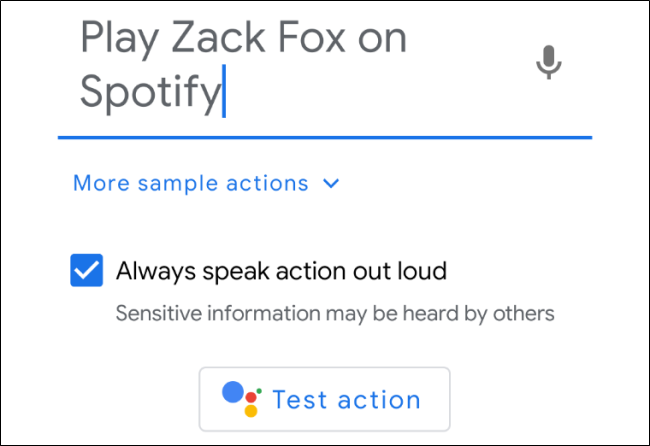
A continuación, querrá crear un nombre único para este bloque de acción. Desde allí, seleccione una imagen para ayudar a identificar el botón de su biblioteca de fotos o de la biblioteca de símbolos e íconos de Google, o tome una foto nueva con su cámara. Cuando esté listo para continuar, toque «Guardar bloque de acción» en la parte inferior de la pantalla.
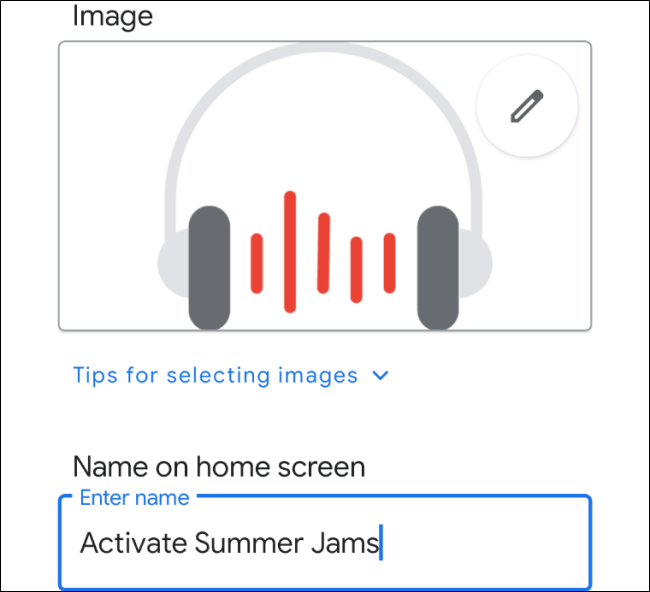
Una vez que guarde su bloque de acción, puede colocarlo automáticamente en su pantalla de inicio o crear más bloques de acción y colocarlos más tarde.
Para colocar un bloque de acción, tóquelo en la pantalla principal de bloques de acción y seleccione «Colocar en la pantalla de inicio».
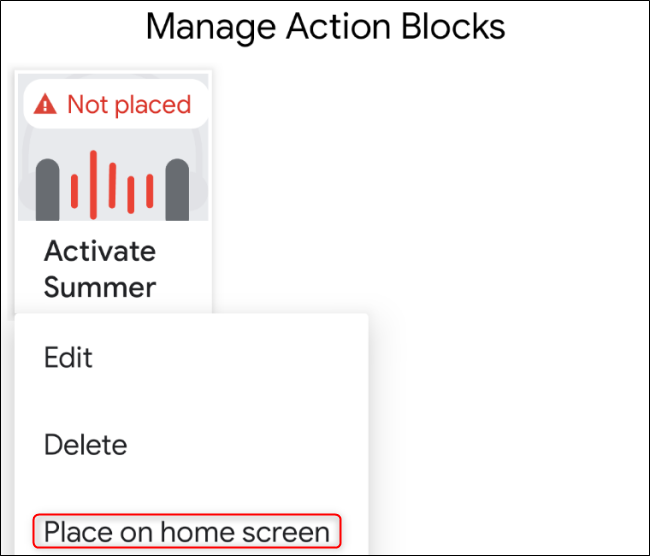
Los botones de acción tienen un tamaño predeterminado de 2 × 2 en la pantalla de su teléfono inteligente Android. Mantén presionado el widget Action Block hasta que cuatro puntos marquen el perímetro del bloque para moverlo o cambiar su tamaño.